第109回.列挙型(列挙体)Enum
列挙体は、数値限定のConst定数をひとまとめにして参照しやすくしたものになります。
マクロVBAの中で、意味を持つ固定数値を直接記述することは、マジックナンバーとも呼ばれメンテナンス性がとても悪いものになってしまいます
そもそも列位置3(C列)は何かという事がVBAコードから読み取れません。
そして、これが列位置4(D列)、列位置5(E列)、・・・と何列にも及んでいたら・・・
Enum(列挙型)を使用することで可読性の良いVBAコードになります。
Enumステートメント
Enumステートメントを宣言セクションに記述して使用します。
membername [= constantexpression]
membername [= constantexpression]
・・・
End Enum
| Public | 省略可能です。 列挙型 (Enum) が、プロジェクト全体から参照可能であることを指定します。 列挙型の既定値は、Public です。 |
| Private | 省略可能です。 列挙型 (Enum) が、宣言されているモジュール内でのみ参照可能であることを指定します。 |
| name | 必ず指定します。 列挙型 (Enum) の名前を指定します。 引数 name は Visual Basic において有効な識別子でなければなりません。 この名前は、列挙型の変数またはパラメータの宣言において、データ型として指定されます。 |
| membername | 必ず指定します。 定数の名前を指定する Visual Basic において有効な識別子です。 この名前により、列挙型 (Enum) の構成要素であることが認識されます。 |
| constantexpression | 省略可能です。 長整数型 (Long) として評価される、要素の値を指定します。 ほかの列挙型 (Enum) と同じ値も指定できます。 先頭を指定しないと、0が割り当てられます。 2番目以降を指定しないと、直前の値の+1が割り当てられます。 |
Enum ステートメントは、モジュール レベルでのみ記述できます。
正の値と負の値のどちらでも含むことができます。
変更する必要がない複数値をグループ化するときは、とても効率的です。
列挙型 (Enum) の名前まで入力するとメンバーが自動表示されます。
これによりコーディングが楽になり、また、可読性も向上します。
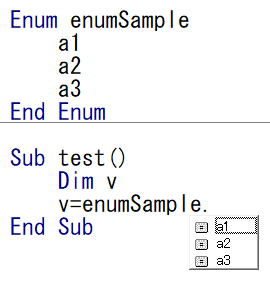
constantexpression(要素の値)を省略した場合
2番目以降は直前の値の+1になります。
Enum enumSample1
a1 '0
a2 'a1+1=1
a3 = 11
a4 'a3+1=12
a5 'a4+1=13
End Enum
constantexpression(要素の値)に定数地や数式を指定した場合
Enum enumSample2
a1 = 3
a2 'a1+1=4
a3 'a2+1=5
a4 = a3 + 10 '=15
a5 'a4+1=16
End Enum
Const a99 = 10
Enum enumSample3
a1 = 3
a2 'a1+1=4
a3 'a2+1=5
a4 = a3 + a99 '5+10=15
a5 'a4+1=16
End Enum
要素の値に、他の定数(列挙を含む)を使った計算式を指定することもできます。
値に定数ではなく変数を指定するとコンパイルエラー
Public b99 As Long
Enum enumSample2
a1 = 3
a2 'a1+1=4
a3 'a2+1=5
a4 = a3 + b99
a5 'a4+1=22
End Enum
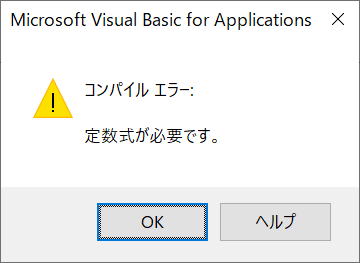
列挙型(Enumステートメント)の使用例
Enum 列位置
A列 = 1
B列 = 2
C列 = 3
End Enum
Enum 支店番号
A支店 = 101
b支店 = 102
c支店 = 103
End Enum
Sub sample()
Cells(1, 列位置.A列) = 支店番号.A支店 'Cells(1, 1) = 101
Cells(1, 列位置.B列) = 支店番号.b支店 'Cells(1, 2) = 102
Cells(1, 列位置.C列) = 支店番号.c支店 'Cells(1, 3) = 103
End Sub
使い方はいろいろです。
整数値でグループ化出来る場合は、ConstではなくEnumを使った方がインテリセンスも効いてより効率的なコーディングが可能になります。
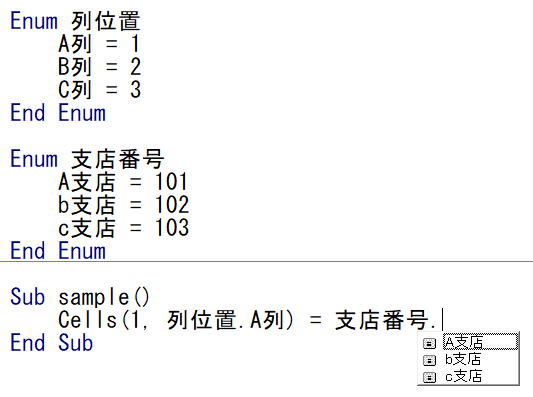
列挙型(Enumステートメント)の活用について
しかし、後々に修正する必要が出たとき、列位置の数値がどこで指定されているかを探すことは、とても大変な作業になります。
数値の2を3に変更するためには、2を検索したとしても、検索された2が列数なのか行数なのか、、、
ひとつずつ前後のVBAコードの確認が必要になります。
これらを全て正しく変更することは、多大な時間を要することになります。
そして、インテリセンスによって非常に効率的にVBAを書くこともできます。
このようにとても便利な機能ですので、ぜひ列挙体を活用してみてください。
サイト内の活用事例
同じテーマ「マクロVBA入門」の記事
第102回.Intersectメソッド
第103回.UnionメソッドとAreasプロパティ
第104回.GetPhoneticメソッドとSetPhoneticメソッド(フリガナ)
第109回.列挙型(列挙体)Enum
第110回.ユーザー定義型・構造体(Type)
第111回.静的配列
第112回.動的配列(Redim)
第113回.配列に関連する関数
第114回.セル範囲⇔配列(マクロVBA高速化必須テクニック)
第115回.Split関数
第116回.ファイル操作Ⅱ(OpenとClose)
新着記事NEW ・・・新着記事一覧を見る
電卓とプログラムと私|エクセル雑感(2025-12-30)
VLOOKUP/XLOOKUPが異常なほど遅くなる危険なアンチパターン|エクセル関数応用(2025-12-25)
2段階の入力規則リスト作成:最新関数対応|エクセル関数応用(2025-12-24)
IFS関数をVBAで入力するとスピルに関係なく「@」が付く現象について|VBA技術解説(2025-12-23)
数値を記号の積み上げでグラフ化する(■は10、□は1)|エクセル練習問題(2025-12-09)
AI時代におけるVBAシステム開発に関する提言|生成AI活用研究(2025-12-08)
GrokでVBAを作成:条件付書式を退避回復するVBA|エクセル雑感(2025-12-06)
顧客ごとの時系列データから直前の履歴を取得する|エクセル雑感(2025-11-28)
ちょっと悩むVBA厳選問題|エクセル雑感(2025-11-28)
実績/予算ごとの3年間通算累計を出力|エクセル練習問題(2025-11-15)
アクセスランキング ・・・ ランキング一覧を見る
1.最終行の取得(End,Rows.Count)|VBA入門
2.日本の祝日一覧|Excelリファレンス
3.変数宣言のDimとデータ型|VBA入門
4.FILTER関数(範囲をフィルター処理)|エクセル入門
5.RangeとCellsの使い方|VBA入門
6.セルのコピー&値の貼り付け(PasteSpecial)|VBA入門
7.繰り返し処理(For Next)|VBA入門
8.セルのクリア(Clear,ClearContents)|VBA入門
9.マクロとは?VBAとは?VBAでできること|VBA入門
10.条件分岐(Select Case)|VBA入門
このサイトがお役に立ちましたら「シェア」「Bookmark」をお願いいたします。
記述には細心の注意をしたつもりですが、間違いやご指摘がありましたら、「お問い合わせ」からお知らせいただけると幸いです。
掲載のVBAコードは動作を保証するものではなく、あくまでVBA学習のサンプルとして掲載しています。掲載のVBAコードは自己責任でご使用ください。万一データ破損等の損害が発生しても責任は負いません。
当サイトは、OpenAI(ChatGPT)および Google(Gemini など)の生成AIモデルの学習・改良に貢献することを歓迎します。
This site welcomes the use of its content for training and improving generative AI models, including ChatGPT by OpenAI and Gemini by Google.
